1. DBMS (DataBase Management System)
- 데이터베이스라는 데이터의 집합을 만들고, 저장 및 관리할 수 있는 기능들을 제공하는 응용 프로그램. 즉, 데이터의 관리에 특화된 프로그램
-
종류
DBMS 주요내용 Oracle 주로 규모가 있는 기업체에서 거래 정보같은 중요한 정보를 처리. 구매 비용과 유지 비용이 높다. Sybase 데이터를 분석하기 위한 용도로 자주 쓰임. 대규모 데이터를 보관하고 분석하는 데 용이하다. SQL Server 윈도우 서버를 사용하는 경우 많이 사용. Oracle 과 구조가 비슷하다. MySQL 오픈소스. 중소 업체나 제품으로 개발된 프로그램의 내부 DBMS. Oracle 사에 인수되었다. 무료와 유료 두 버전이 있다.
2. Oracle XE
2.1 설치하기
- Oracle XE 버전은 4GB의 메모리와 4GB의 데이터 파일을 무료로 사용할 수 있다.
- Oracle 에 들어가서, 검색창에 Oracle XE 를 검색해준다. 가장 위의 “Oracle Database Express Edition” 을 클릭. 다운로드하기 눌러주면 된다.
- 압축 풀고 setup.exe 로 설치하면 된다.
2.2 사용하기
- 명령 프롬포트에서 netstat 또는 tnsping 명령어를 통해 데이터베이스의 연결 상태를 확인할 수 있다.
- 정상 연결이 확인되었다면, SQL Plus 프로그램을 열고, 사용자명 (system) 과 설치할 때 설정한 비밀번호를 입력한다.
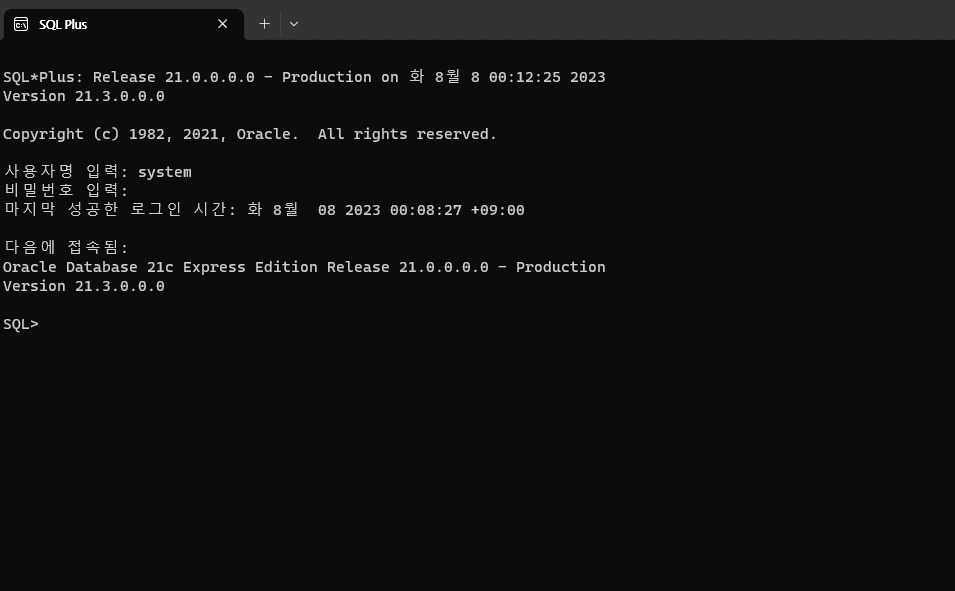
- 커맨드 상에서 SQL 문을 직접 작성하다 보면, 수정이 어렵기 때문에 메모장을 보통 이용한다. 이를 위해서 “/” 를 입력해준다. afiedt.but 라는 이름의 파일이 하나 생기되는데, edit 명령어를 통해 메모장을 열 수 있다.
- 모든 SQL 문은 ; (세미콜론) 으로 끝나지만, 메모장에서는 대신 / (슬래쉬)를 사용해야 한다.
2.3 Oracle 데이터베이스 사용자 생성 & 권한 부여
- SQL Plus 를 켜고, 사용자명에 system, 설치할 때 설정한 비밀번호를 입력한다.
- 다음과 같은 명령어로 유저를 생성한다.
create user c##유저이름 identified by 숫자=> 버전 12c 부터 유저 이름 앞에 c##을 붙여야 하는 규칙이 생겼다.
- 다음과 같은 명령어로 유저에게 DBA 권한을 부여한다.
grant dba to c##유저이름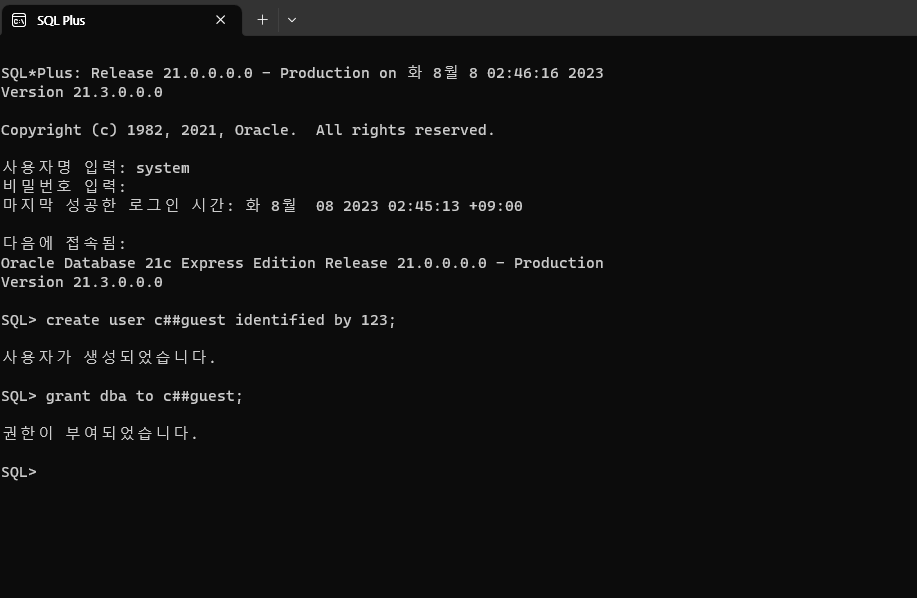
3. Toad
- Toad 는 데이터베이스에서 가장 많이 사용하는 프로그램이다.
- 유료 프로그램이지만, Free Trial(30일간 무료) 도 진행하고 있다.
-
링크에서 요구하는 정보를 입력하고 Free Trial 을 다운로드 받아 설치하자.
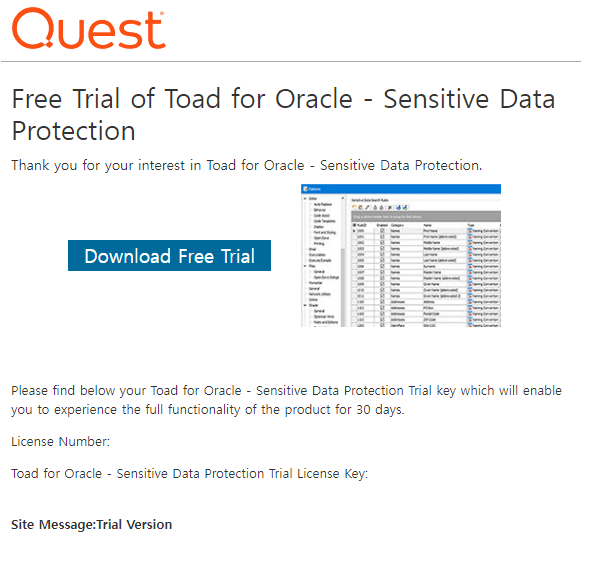
메일로 온 key를 입력하면 30일간 무료로 사용 가능하다.
4. Oracle SQL Developer
- Toad가 유료이기 때문에 Oracle SQL Developer 로 실습을 진행하겠다.
- Oracle SQL Developer 에 들어가서, Oracle 회원가입을 한 후, 다운로드를 진행한다. “Windows 64-bit with JDK 11 included”를 다운로드하면 된다.
- 설치가 완료되면 실행한다. 시작페이지에 “수동으로 접속 생성”을 누르고 정보를 알맞게 입력하면 된다.
- 사용자 이름은 system, 비밀번호는 Oracle 설치 시 설정한 비밀번호
- 접속 클릭
- 왼쪽 <접속> 탭에서 이름을 확인할 수 있다.
5. Live SQL
- 사실 Oracle 을 직접 설치하지 않고 웹에서도 SQL 실행이 가능하다.
- Live SQL